
Inhaltsverzeichnis:
- Autor John Day [email protected].
- Public 2024-01-30 07:17.
- Zuletzt bearbeitet 2025-01-23 12:52.


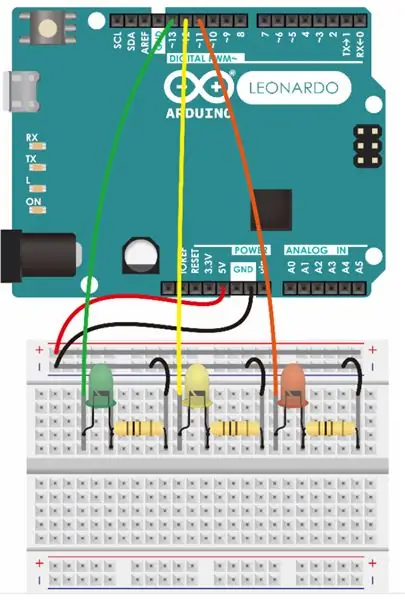
Bei diesem Arduino-Projekt dreht sich alles um Spaß. Wie wir alle wissen, müssen Sie, bevor Sie das Spiel Uno gewinnen, "Uno!" Erste. Dieses Gerät ist zu dieser Zeit nützlich. Sie können die Taste drücken, während Sie Uno rufen, seine Lichter und Töne signalisieren Ihren Gegnern. Dieses Gerät mit 10 LED-Leuchten leuchtet zweimal durch die Sequenz auf dem Arduino. Später spielt ein zusätzlicher Lautsprecher ein kurzes Lied Ihrer Wahl. Sie können sogar eine Taschentuchbox in Ihre Spielbox legen, um sie nützlicher zu machen. Ich hoffe, Sie genießen dieses Projekt!
Schritt 1: Sammeln Sie Ihre Vorräte
- Arduino-Leonardo *1
- Brotbrett * 1
- LED-Leuchten * 10
- Überbrückungsdrähte (ca. 18 Drähte)
- Ein Widerstand (der blaue!)
- Ein Sprecher
- Eine Taste zur Steuerung von Lautsprecher und Licht
- USB-Leitung zum Verbinden von Ihrem Computer mit dem Arduino
- Eine Box, die zu Ihrem Gerät passt (achten Sie darauf, dass die Lichter sichtbar sind!)
- Acrylfarbe (meine Auswahl: Rot, Schwarz und Weiß)
- Eine Schachtel das Taschentuch
- Ein Schneidemesser
- Lackierausrüstung (Pinsel, Farbwanne…)
- Ein Schrank für deine Sachen
Schritt 2: Entwerfen des Circult

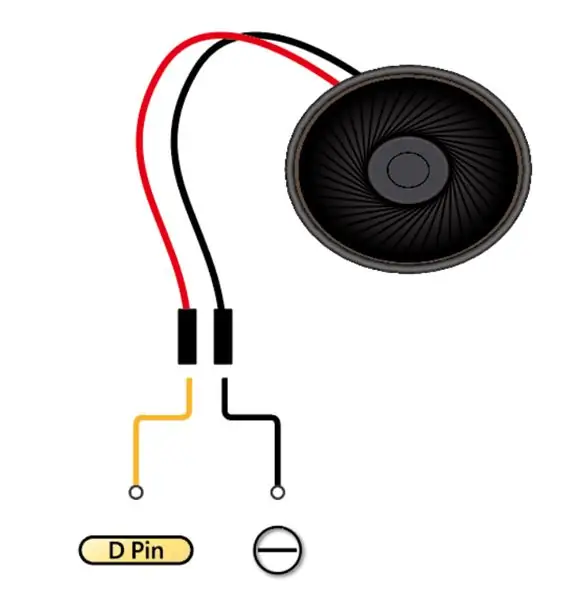
- Schließen Sie alle LED-Leuchten wie in Bild 1 an. Sie können die Schritte wiederholen und 10 LED-Leuchten wie in Bild 1 anschließen (verbinden Sie die LEDs von Digital Pin 11 mit 2). Oder Sie können die Schaltung der LED-Leuchten wie in Bild 6 anschließen (verbinden Sie den Digital-Pin ex: 12 mit einem Ihrer LED-Beine und verbinden Sie das andere LED-Bein mit dem Minus.)
- Schließen Sie die Taste an: Schließen Sie die Schaltung wie in Bild 2 an. Denken Sie daran, sie an D-Pin 12 anzuschließen, sonst können Sie mein Programm nicht verwenden, da ich es an Digital-Pin 12 angeschlossen habe
- Schließen Sie den Lautsprecher an: Schließen Sie den Lautsprecher wie in Bild 3 an und verbinden Sie den Lautsprecher mit Digital Pin 13.
- Fertig!
PS: Sie können den Song, den der Lautsprecher spielt, ändern, indem Sie der Tonhöhe wie in Bild 4 folgen. Sie müssen jedoch auch die Programmierung ändern. Alles, was Sie tun müssen, ist, den markierten Teil in Bild 5 auf die gewünschte Tonhöhe in Bild 4 zu ändern.
Schritt 3: Programmierung für die Game Box
Klicken Sie hier für meine Programmierung
Schritt 4: Machen Sie den Container Ihrer Spielbox
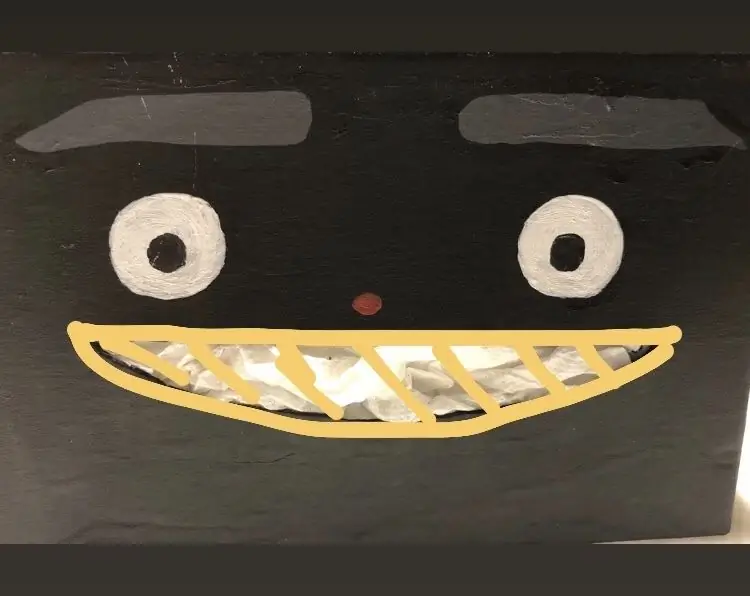


- Finden Sie eine Box, die zu Ihrem Gerät und einer Taschentuchbox passt.
- Schneiden Sie das Loch (wie Bild 1), damit das Gewebe herauskommt.
- Schneiden Sie eine dicke Linie, damit die Lichter der Lichter besser sichtbar sind.
- Schneiden Sie die Löcher (Ohren) aus, damit der Klang des Lautsprechers lauter ist
- Schneiden Sie die Löcher für die USB-Leitung und Ihren Knopf, um herauszukommen
- Färben Sie die Schachtel mit Ihrer eigenen Farbwahl mit Augen, Augenbrauen und herausgezogener Nase.
- Schreiben Sie, was Sie möchten, oben auf Ihre Spielebox (Beispiel: Spielebox / Taschentuchhalter)
- Stellen Sie sicher, dass alles passt und fertig!
Schritt 5: Fertig


Genießen Sie Ihren Erfolg! Die Lichter leuchten zweimal und der Lautsprecher gibt den Ton automatisch wieder, nachdem Sie die Taste gedrückt haben.
